오늘은 여행 경비 정리 엑셀 만드는 방법에 대해서 알아보겠습니다.
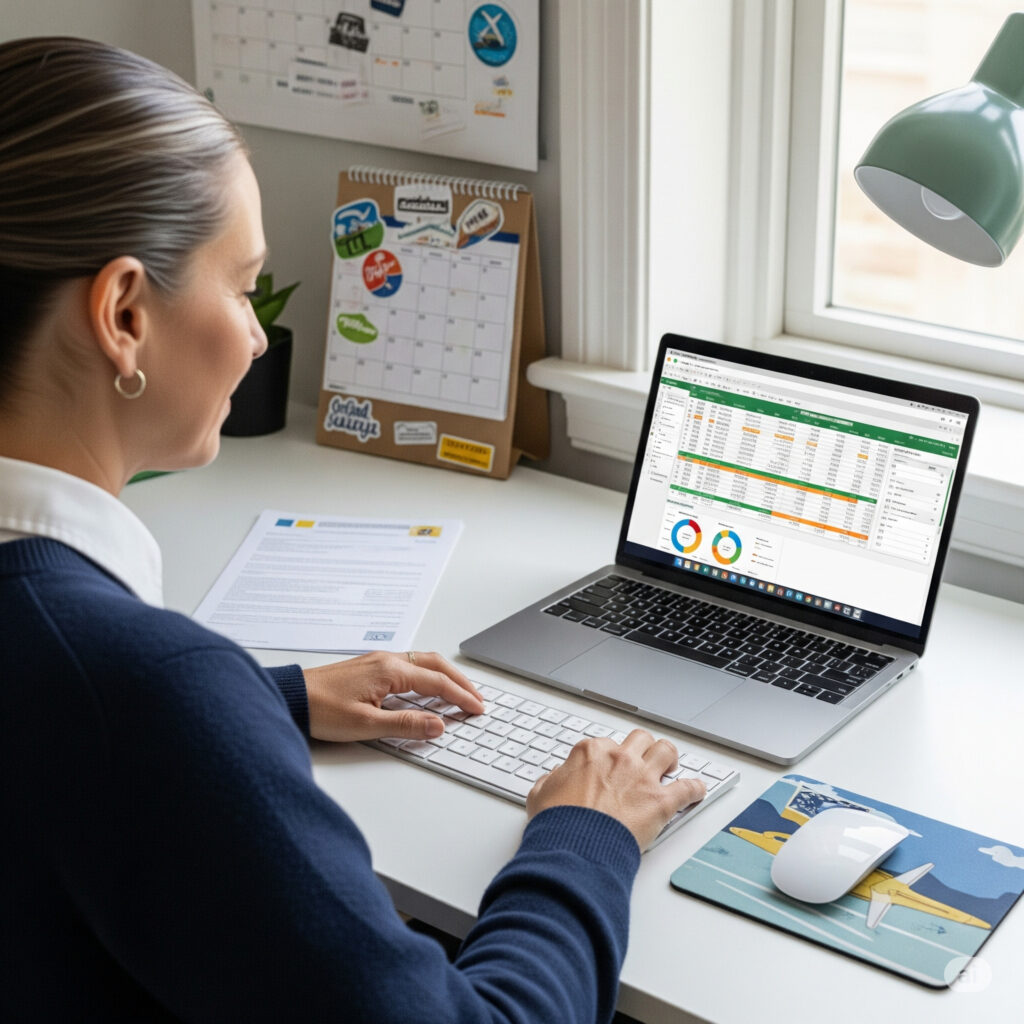
여행을 준비하면서 가장 중요한 건 돈 관리입니다.
비행기 값, 숙박비, 식사비, 교통비…
계속 카드만 긁다 보면 예산을 훌쩍 넘기기 십상이죠.
이럴 때는 엑셀 시트로 경비를 체계적으로 관리하면
여행 중에도 지출 흐름이 한눈에 보이고
예산 초과를 미리 방지할 수 있습니다.
오늘은 초보자도 쉽게 따라 할 수 있도록
여행 경비 정리 엑셀 시트를 만드는 6단계를 안내해 드릴게요.
✅여행 경비 정리 엑셀 1단계: 기본 경비 표 구성하기
먼저, 아래처럼 표를 만들어주세요:
| 날짜 | 카테고리 | 상세 내용 | 금액(현지화폐) | 환율 | 금액(KRW) | 결제수단 |
|---|
예를 들어:
- 카테고리: 항공, 숙박, 식비, 교통, 쇼핑, 기타
- 금액(현지화폐): 달러, 엔화 등
- 환율: 해당 일자의 환율
- 금액(KRW): 자동 계산 (금액 × 환율)
- 결제수단: 카드, 현금, 계좌이체 등
👉 표 형식(Ctrl + T)으로 지정해두면
자동 필터링과 정렬이 편리해집니다.
✅여행 경비 정리 엑셀 2단계: 환율 자동 계산 수식 적용하기
금액(KRW) 열에는 아래 수식을 입력합니다:
excel복사편집=금액(현지화폐) * 환율
예:
- D2: 100달러
- E2: 1,350원
- F2:
=D2*E2→ 135,000원
👉 여행 후에도 총 지출을 한국 원화 기준으로 쉽게 확인할 수 있어요.
✅여행 경비 정리 엑셀 3단계: 총 예산 vs 지출 자동 계산하기
예산 관리가 핵심이므로, 상단에 총 예산과 잔액 표시 영역을 만들어주세요:
| 항목 | 금액 |
|---|---|
| 총 예산 | 2,000,000원 |
| 총 지출 | =SUM(금액(KRW)범위) |
| 잔액 | =총 예산 - 총 지출 |
✅ 팁:
- 잔액이 0 이하일 때 빨간색 표시되도록 조건부 서식을 설정하세요.
✅여행 경비 정리 엑셀 4단계: 카테고리별 지출 합계 구하기 – SUMIF()
카테고리별로 어느 정도 썼는지 알고 싶다면
아래 수식을 사용하세요:
excel복사편집=SUMIF(카테고리범위, "식비", 금액(KRW)범위)
이렇게 하면 항목별로 합계가 자동으로 집계됩니다.
✅ 팁:
- 별도 표로 카테고리별 예산과 비교도 할 수 있어요.
- “식비 예산 – 식비 지출” 차액을 계산해 초과 여부 표시
✅ 여행 경비 정리 엑셀 5단계: 시각화 – 도넛형 그래프로 카테고리 비중 표시
지출이 어떤 카테고리에 많이 몰렸는지
도넛형 그래프를 만들어 시각적으로 확인하세요.
방법:
- 카테고리별 합계 표 만들기
- 표 선택 → [삽입] → [도넛형 차트]
- 색상을 통일성 있게 설정
👉 시각화하면 지출 패턴이 한눈에 보입니다.
✅여행 경비 정리 엑셀 6단계: 템플릿 저장 및 복사 사용하기
다 완성된 시트는여행경비_템플릿.xlsx로 저장해두세요.
여행마다 복사해 사용하면
매번 새로 만들 필요 없이
동일한 양식으로 경비를 관리할 수 있습니다.
예:
여행경비_2025_도쿄.xlsx여행경비_2025_부산.xlsx
💡 보너스 팁: 드롭다운 메뉴로 카테고리·결제수단 입력 간소화
항목이 늘어나면 오타가 생기기 쉽습니다.
데이터 유효성 검사로 드롭다운을 만들어보세요.
예:
- 카테고리: 항공, 숙박, 식비, 교통, 쇼핑, 기타
- 결제수단: 카드, 현금, 계좌이체
✅ 이렇게 하면 표가 깔끔해지고
통계·차트 계산에 오류가 생기지 않습니다.
마무리
여행은 계획만큼 중요한 게 바로 경비 관리입니다.
엑셀로 경비를 기록하면
- 어디에 얼마를 썼는지 파악할 수 있고,
- 예산 초과를 방지할 수 있으며,
- 다음 여행의 계획도 더 똑똑하게 세울 수 있습니다.
오늘 알려드린 6단계대로
나만의 여행 경비 관리 시트를 만들어보세요.
여행이 끝난 뒤에도
소중한 경험과 기록을 모두 남길 수 있습니다.